WordPressはプラグインを使うと、機能を付け足すことができます。WordPressを使っていくうえで、プラグインとの付き合いも必要となります。
たくさんのプラグインがあるなか、最初に使うことになりがちな人気のあるプラグインを紹介します。
contact form 7(コンタクトフォーム7)
WordPressでメールフォーム(お問い合わせ)をかんたんに設置できます。圧倒的に利用者が多く、メールフォームのプラグインなら一択です。
プラグイン→新規作成→contact form 7と検索→今すぐインストール→有効化にします。
WordPressのプラグインはすべて「有効化」にして初めてONになります。プラグインを止めたいときは、インストール済みプラグインから対象を「停止」で切り替えれるようになっています。
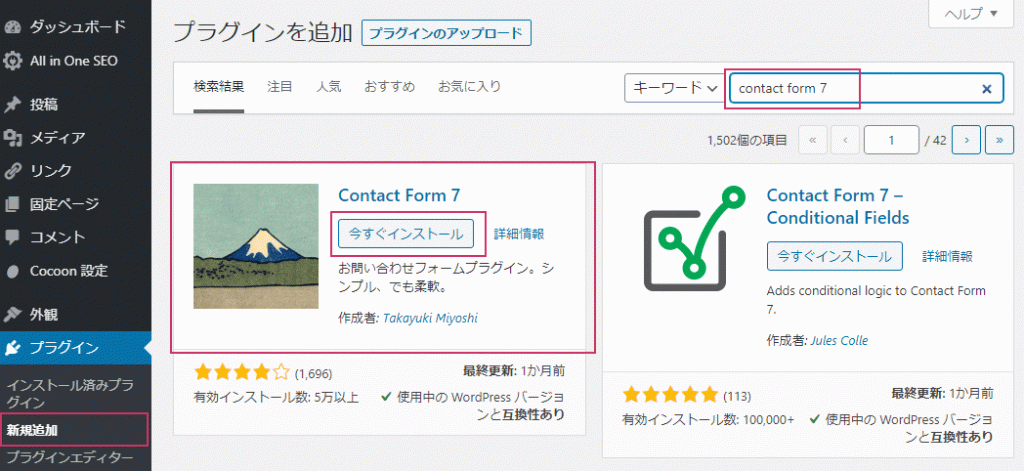
有効化にすると、メニューに「お問い合わせ」という項目が追加されます。
コンタクトフォーム→編集から設定を行います。なお、ショートコードは設置するときに使います。
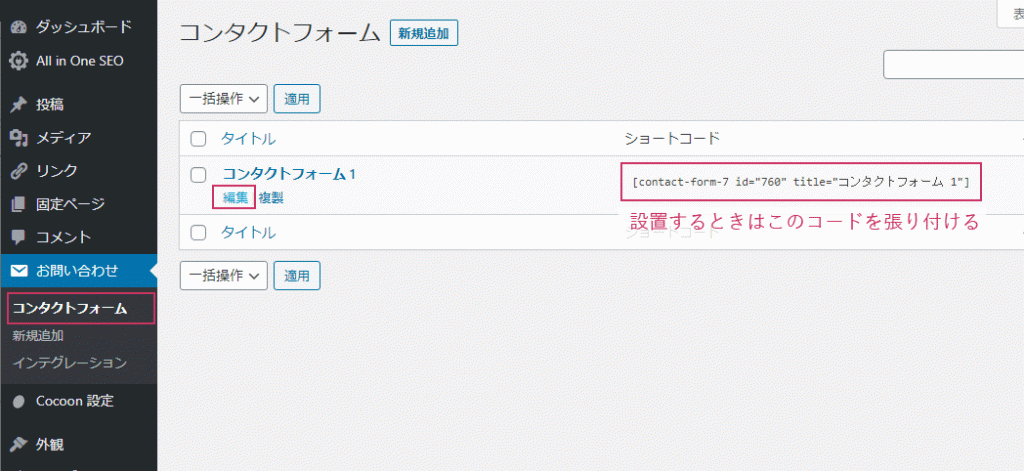
フォームの必要な項目があれば追加します。
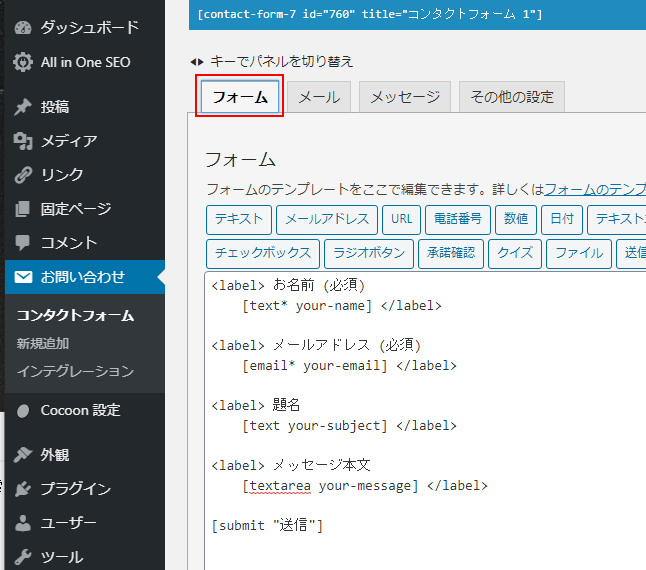
メールの受信設定を行います。
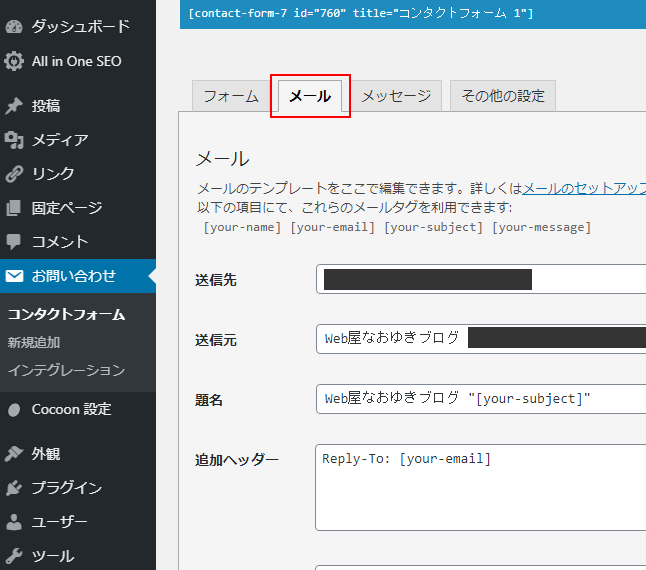
下にスクロールすると、「メール (2) を使用」という項目から自動返信のメッセージを追加することができます。
設置するときは、記事内に
と張り付けます。
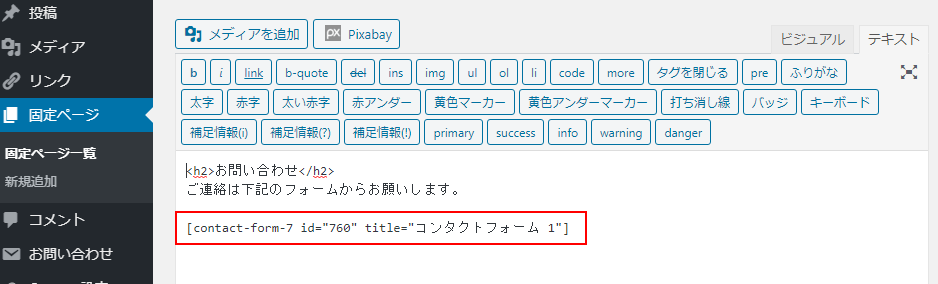
テストでメールを送り、届いているかを確認してください。
Akismet(アキスメット)
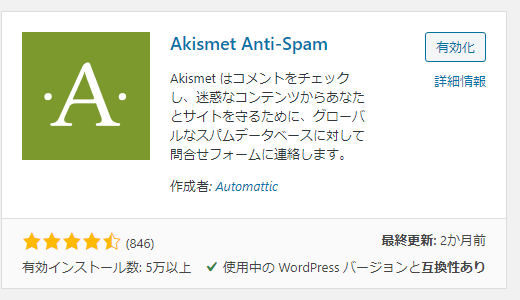
WordPressを運営していくと、どうしてもスパムコメントやスパムメール(メールフォームを設置した場合)が送られてきます。そうしたスパム対策に有名なプラグインです。
利用するには、ユーザー登録を行いAPIキーを発行します。個人利用は無料版が使用できます。商用利用は有料です。
Classic Editor(クラシックエディター)
WordPressには初期設定でGutenbergというエディタがインストールされています。ブロックエディタの性質を持ち、改行ごとに自動的にブロックが作られます。
好みの問題ですが、このエディタ使いにくい場合、エディタを変更することができます。
Classic Editorは、WordPress4以前で使われていたエディタで、シンプルな作りになっています。
個人的には、Classic Editorは使いやすくておすすめですが、他にも多機能エディタのTinyMCEもあります。
プラグインは入れ過ぎないように
プラグインは便利ですし、どんなプラグインがあるか知りたくなります。
色々使ってみるのは賛成ですが、必要のないプラグインを入れすぎても管理しにくくなり、表示が重たくなるデメリットもあります。使っていないプラグインは削除してください。
プラグインを見極めて、必要になったものだけをインストールすることをおすすめします。


